运行 Python 测试
最后修改时间:2023 年 8 月 24 日警告
以下仅在安装并启用Python插件时有效。
通常,IntelliJ IDEA 通过运行您创建的运行/调试配置,以与其他 Python 应用程序相同的方式运行和调试 Python 测试。这样做时,它将指定的测试类或方法传递给测试运行程序。
在许多情况下,您可以从上下文菜单启动测试会话。为此,某些上下文菜单中提供了“运行”和“调试”命令。例如,这些命令可用于项目工具窗口中的测试类、目录或包。它们也可用于您当前在编辑器中处理的测试类或方法。
如果运行没有永久运行/调试配置的测试,则会创建临时配置。如果您想稍后重用,可以使用运行/调试配置对话框保存此类配置。
测试在后台运行,因此您可以同时执行多个测试。
每个正在运行的配置在“运行”工具窗口中都有自己的选项卡(“测试结果”选项卡)。一个选项卡可以聚合多个测试。
有关在 IntelliJ IDEA 中运行测试的更多详细信息,请参阅运行测试。
在目录中运行所有 Python 测试
在“项目”工具窗口中,选择包含要执行的测试的目录。
从上下文菜单中选择相应的运行命令。
如果目录包含属于不同测试框架的测试,请选择要使用的配置。
例如,选择“运行 '所有测试:<目录名称>' 在 <目录名称> 中运行 pytest'”。

探索测试运行程序中的结果。
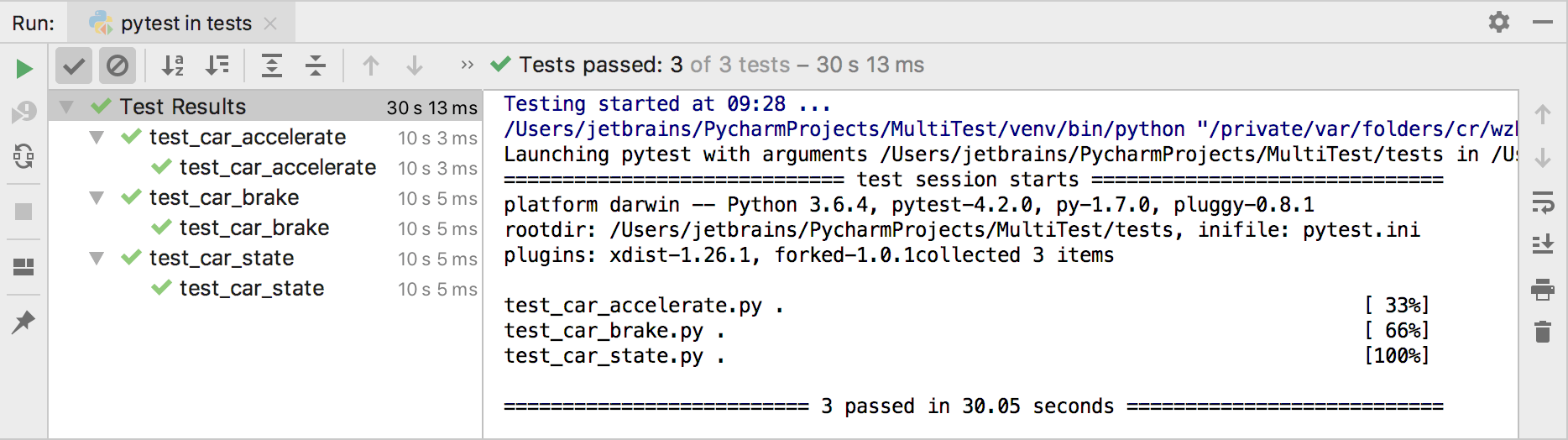
提示
对于 Django 版本 1.1 及更高版本,IntelliJ IDEA 支持自定义测试运行程序(如果此测试运行程序是一个类)。
默认情况下,所有测试都是一一执行的。您可以更改 pytest 测试框架的此行为并并行执行测试。
并行运行 Python 测试
启用测试多处理以优化 pytest 测试的执行。
要显式指定用于测试执行的 CPU 数量:
按照安装、卸载和升级 Python 包中所述安装pytest-xdist包。
指定pytest作为项目测试框架。有关更多详细信息,请参阅选择您的测试框架。
从主工具栏上的运行/调试配置列表中选择编辑配置...。在“运行/调试配置”对话框中,展开Pytest 测试组,然后选择<directory name> 中的 pytest。
当您第一次在目录中运行所有测试时,IntelliJ IDEA 会创建此配置。如果您尚未执行测试,请单击该
图标并指定运行/调试配置参数。
在“运行/调试配置”对话框的“附加参数”字段中,指定运行测试的 CPU 数量:
-n <number of CPUs>并保存更改。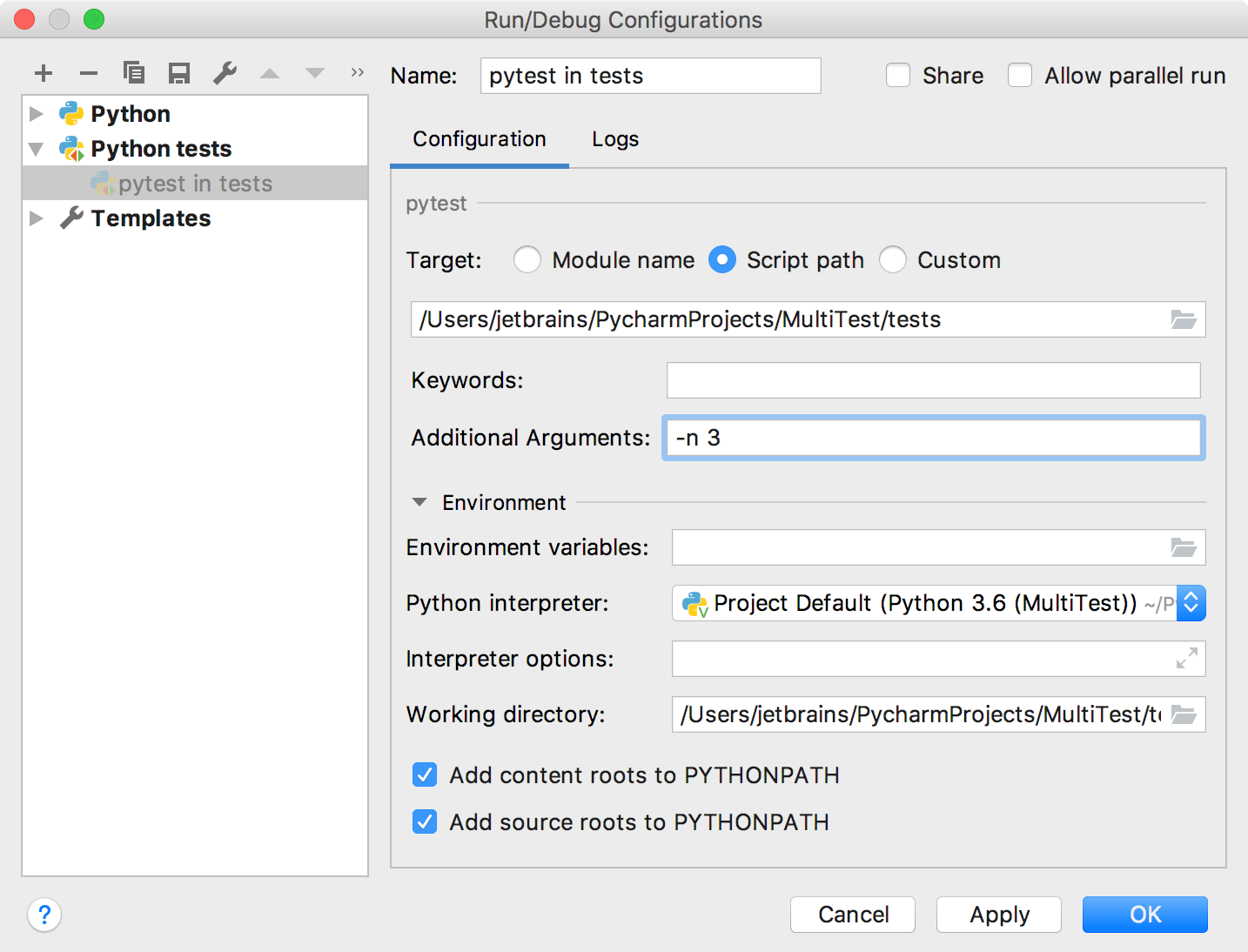
现在再次运行目录中的所有测试并检查“运行”工具窗口中的输出。在所示示例中,总执行时间为 12 秒 79 毫秒,而运行相同测试时的总执行时间为 30 秒 13 毫秒。测试报告提供有关用于运行测试的 CPU 和执行时间的信息。
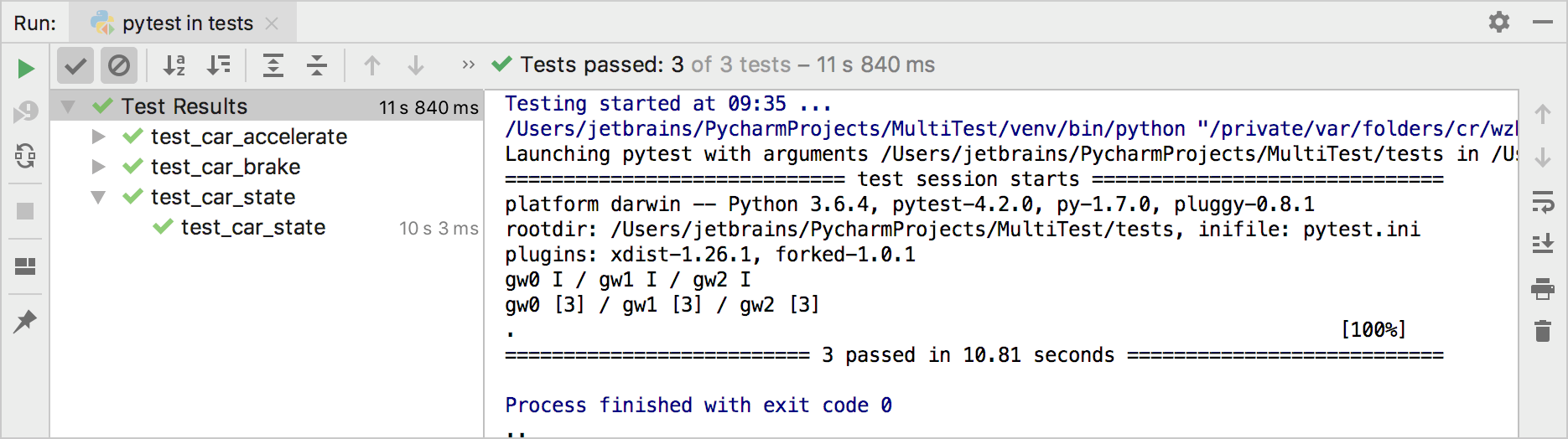 动图
动图
或者,您可以在pytest.ini文件中指定运行测试的 CPU 数量。例如,
[pytest]
addopts = -n3笔记
如果在pytest.ini文件和运行/调试配置中指定不同的 CPU 编号值,则后者优先于pytest.ini文件中的设置。
如果您可以停止正在运行的测试,则所有正在运行的测试都会立即停止。运行工具窗口中的测试图标反映了测试的状态(通过、失败、中止)。
感谢您的反馈意见!